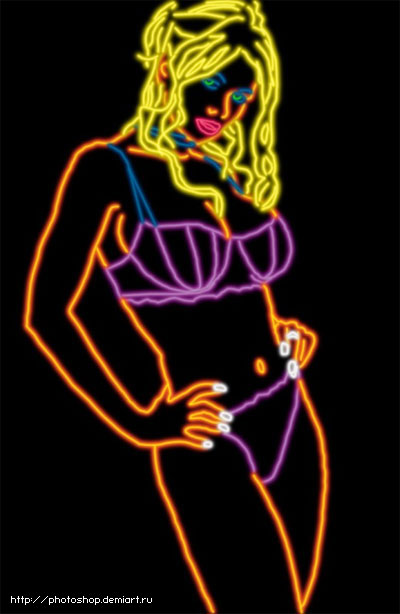Урок научит вас делать эффект неонового свечения из совершенно любого предмета!
1. Откройте картину. Создайте новый слой. И залейте его чёрным.
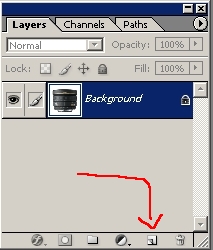
2. Сделайте этот новый слой невидимым. (Щёлкните по глазу рядом с ним, чтобы скрыть его.)
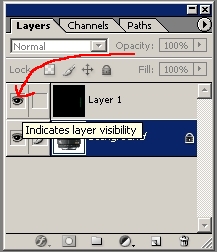
3. В окне Path, выберите Create new path
4. Если уже имеется Clipping path, удалите.
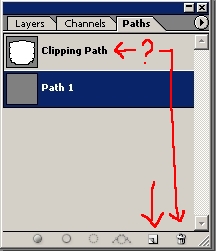
5. Выберите Pen Tool.

6. Начните выделять форму вашего предмета.
Не используйте только один Path 1 для выделения всего. Например, если вы делаете лицо, выделяйте сначала овал лица, затем создайте new path для носа, глаз и т.д.
Когда вы нарисовали все линии которые хотели. Сохранитесь. Потом удалите background layer и “восстановите” Paths Layer 1, который вы создали ранее. Появится изображение глаза.
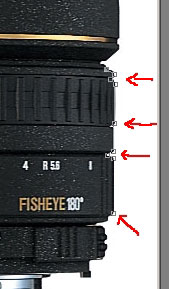
7. Приступаем к колорированию. Выберите Brush tool.

8. Установите размер кисти 24 ( зависит от размера вашего объекта см.пример внизу). Flow, Opacity поставьте около 50%

9. Выберите первый цвет. Начнём с зеленого. Убедитесь, что оттенок цвета достаточно тёмный.
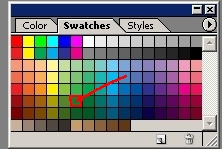
10. После выбора размера и цвета, нажмите stroke path with brush.
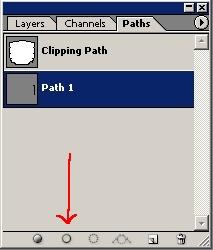
11. Эта манипуляция приведет к такому результату:
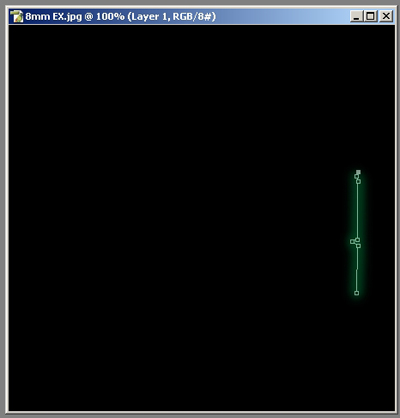
12. Выберите немного меньший размер кисти (19-20) , а цвет — более светлый оттенок зеленого, затем нажимаем stroke path with brush.
Должно получиться :
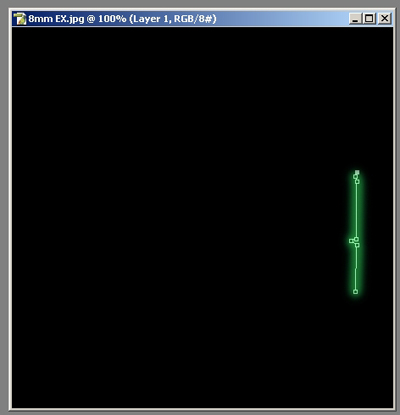
13. Повторите манипуляции еще 2 раза, каждый раз уменьшая размер кисти и немного более яркий оттенок зелёного. После 4-х strokes:
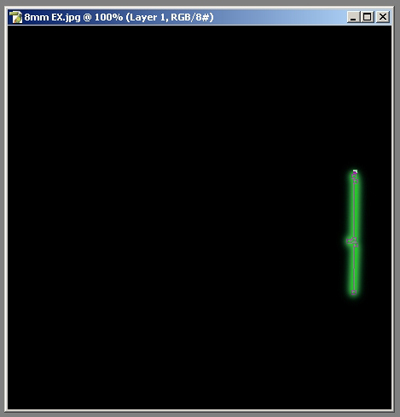
14. После выполнения всей вашей картинки ( покрытие каждого path, цветом который вы выберите.)… удалите все paths
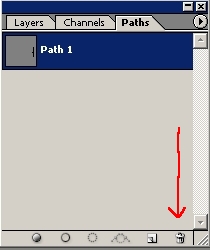
15. Теперь должно выглядеть так :
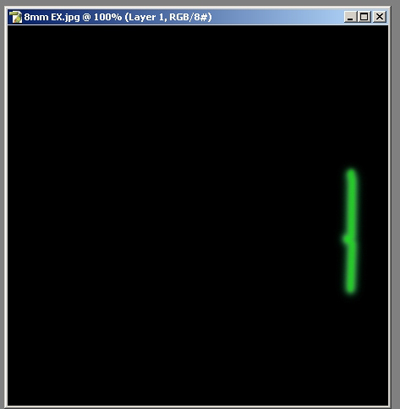
16. Также важный совет! Будьте внимательны при обработке. Например, если вы делаете лицо, сначала делайте овал лица, потом волосы. Если же наоборот, произойдёт неправильное наложение (форма лица перекроет волосы) (прим. переводчика: в принципе, это не так важно, так как слои с контурами можно перемещать друг относительно друга)
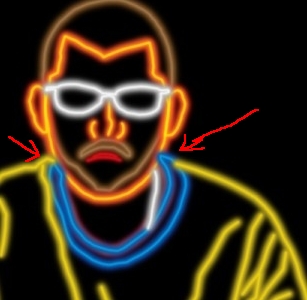
Экспериментируйте с различными цветами и размерами кистей. Удачи!